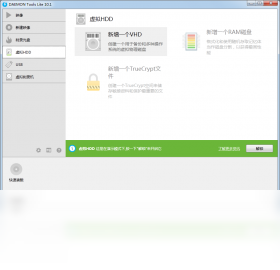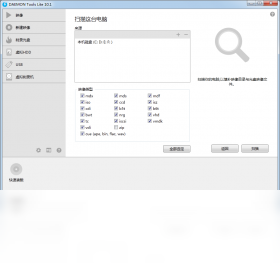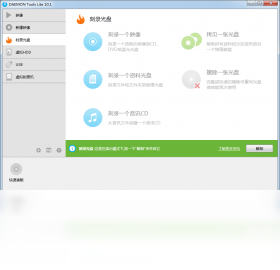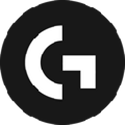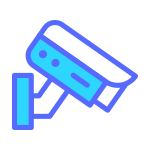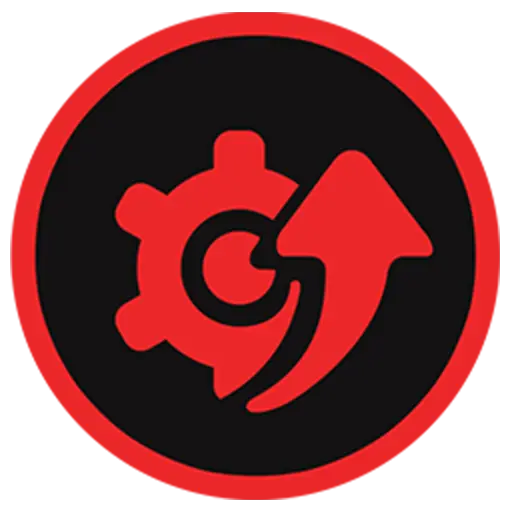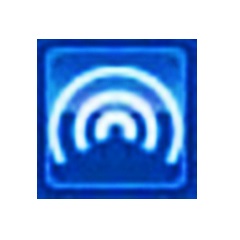虚拟光驱精灵 1.75
模拟物理光驱功能的免费工具

- 软件介绍
- 软件信息
- 软件截图
- 相关下载
- 下载地址
虚拟光驱精灵 1.75是一款专注于模拟物理光驱功能的免费工具,通过创建虚拟光驱设备并加载光盘镜像文件,使用户无需物理光盘即可访问和运行光盘内容。支持同时创建最多4个虚拟CD/DVD光驱,可加载ISO、CUE、CCD、MDS/MDF等主流镜像格式,在系统中显示为真实光驱盘符。
虚拟光驱精灵 1.75功能
1、镜像创建
将实体光盘或文件夹转换为ISO、MDS等格式镜像,支持密码保护、压缩及分割存储。
2、模拟加载
可同时创建最多4个虚拟光驱,加载ISO、CUE、MDS等镜像文件,在系统中显示为真实光驱盘符。
3、系统集成
与Windows资源管理器无缝结合,支持右键加载镜像;提供命令行工具,便于高级用户自动化批量操作。
4、数据读取
镜像文件从硬盘直接读取,速度可达物理光驱的200倍,播放影像流畅无卡顿,适合大型游戏或高清视频。
虚拟光驱精灵 1.75特点
1、兼容广泛
兼容Windows系列系统(含32位),支持加载多种镜像格式,满足不同用户需求。
2、界面简洁
功能布局清晰,支持拖拽加载镜像,右键菜单快速挂载,新手无需学习即可快速上手。
3、轻便高效
安装包体积轻量化,运行时内存占用极低,低配电脑也能流畅运行,大幅减少物理光驱损耗。
4、完全免费
基础功能完全免费开放,无强制会员限制,界面纯净无弹窗广告,安装时可手动取消捆绑插件勾选。
虚拟光驱精灵 1.75常见问题
Q1:安装时提示“服务被禁用”或安装失败?
A:
· 按 Win+R 输入 services.msc,找到 Windows Modules Installer 服务,将启动类型改为“手动”并重启电脑。
· 关闭安全软件的实时防护,避免误拦截驱动安装。
Q2:如何创建虚拟光驱并加载镜像?
A:
· 步骤1:打开软件 → 点击底部 “+” 图标 → 选择 “添加SCSI虚拟光驱”。
· 步骤2:右键新建的光驱 → “载入镜像” → 选择ISO/MDS等格式文件。
· 步骤3:打开“此电脑”,虚拟光驱将显示为实体光驱盘符,双击即可访问内容。
Q3:虚拟光驱盘符无法删除或残留?
A:
· 主界面选中需删除的虚拟光驱 → 点击 “移除光驱” 按钮。
· 若盘符残留:
· 按 Win+R 输入 regedit → 定位 HKEY_LOCAL_MACHINE\Enum\SCSI → 删除异常子键 → 重启系统。
Q4:加载镜像后无法运行(提示文件损坏或无法识别)?
A:
· 镜像问题:验证文件完整性,重新下载或转换格式。
· 驱动冲突:卸载其他虚拟光驱软件,避免多软件共存。
Q5:如何制作光盘镜像?
A:
· 点击主界面 “光盘映像” → “创建映像” → 选择物理光驱 → 设置输出格式(ISO/MDS)→ 开始制作。
Q6:镜像文件加载后读取速度慢?
A:
· 硬盘性能:确保镜像存储在SSD或高速硬盘分区中。
· 软件设置:关闭“压缩镜像”选项(若启用会降低速度)。
Q7:软件安装后系统变卡或蓝屏?
A:
· 驱动冲突:卸载并重新安装,安装时取消勾选 “DAEMON Tools SearchBar”。
· SPTD驱动问题:使用官方卸载工具清理残留驱动,重启后重装。
Q8:如何用虚拟光驱运行加密游戏?
A:
· 启用 “高级模拟” 模式:设置 → 勾选 “SafeDisc”、“SecuROM” 等保护选项 → 重新加载镜像。
· 注意:部分加密光盘需搭配特定插件(如IDE模拟),且可能涉及版权风险。
Q9:能否通过局域网共享虚拟光驱?
A:
· 付费版支持 “网络共享” 功能,免费版需借助第三方工具映射网络驱动器。
软件截图
相关下载
相关推荐
本类排行
猜你喜欢
换一换最近更新
-
绿联AC1300USB无线网卡驱动Windows+Linux+macCM493-50341
-
绿联USB有线网卡RTL8152-3/RTL8156芯片驱动Windows+Mac+LinuxCM179-CM141
-
绿联USB有线网卡RTL8152-3/RTL8156芯片驱动Windows+Mac+LinuxCM275-CM648
-
绿联USB有线网卡RTL8152-3/RTL8156芯片驱动Windows+Mac+LinuxCM648-25051/2
-
绿联USB无线网卡驱动AIC8800M80芯片Windows+LinuxCM763-35265
-
绿联RTL8832BU无线网卡驱动程序Linux
-
绿联Wi-Fi 6USB无线网卡AIC8800D80驱动Windows+LinuxCM762-35264
-
绿联USB无线网卡RTL8832BU芯片驱动WindowsCM495
-
绿联PCIe转2.5G网卡RTL8125芯片驱动Windows+LinuxCM690-25169